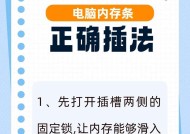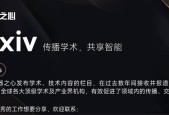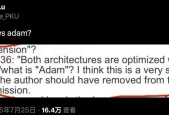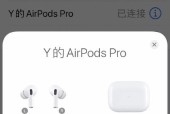笔记本电脑晚上关机的最佳方式是什么?
- 网络技术
- 2025-06-18
- 60
- 更新:2025-05-30 06:02:02
在这个数字化的时代,笔记本电脑成为了我们工作、学习和娱乐不可或缺的伙伴。正确关闭笔记本电脑不仅能延长其使用寿命,还能保护数据安全。但对于“笔记本电脑晚上关机的最佳方式是什么?”这一问题,很多人可能没有一个明确的答案。本文将为您详细解答,并提供步骤指导,帮助您了解并掌握最佳的笔记本电脑关机方式。
一、了解关机的重要性
1.1硬件保护
笔记本电脑不同于台式电脑,其内部结构紧凑,频繁开关机可能对硬件造成不必要的损害。关机不仅可以减少机械磨损,还能帮助电脑散热,防止过热导致的硬件老化。
1.2数据安全
正确的关机流程能够确保正在运行的程序和数据被妥善保存,防止数据丢失或损坏,保证数据的安全性。
1.3电源管理
适当关机还有助于节约能源,符合绿色低碳的生活理念。尤其是在晚上不使用电脑时,彻底关机能够避免不必要的电能消耗。
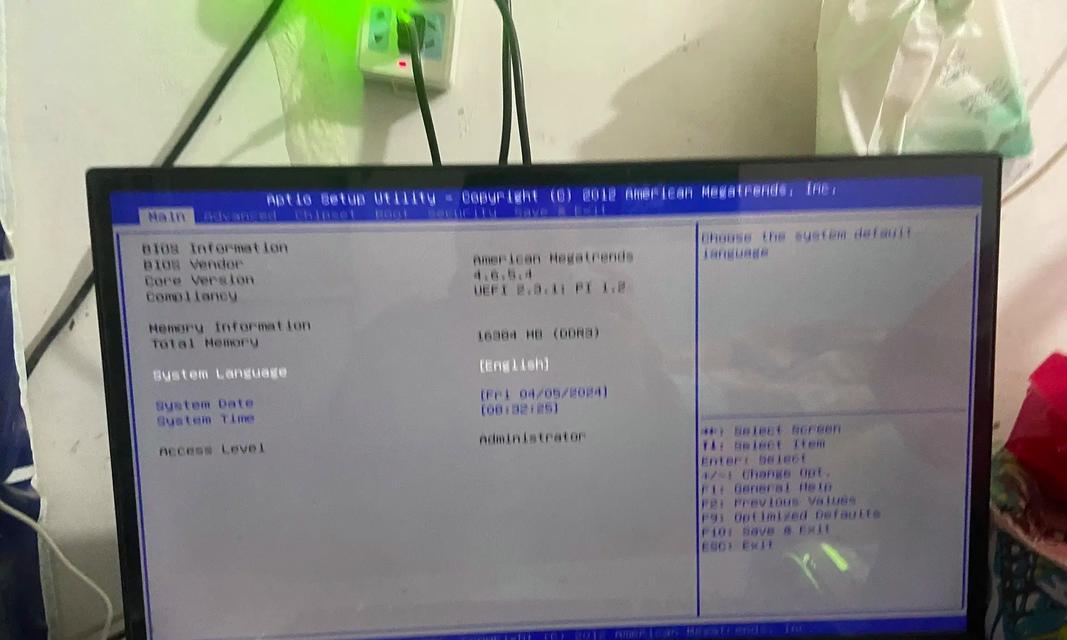
二、传统关机方式
2.1手动关机
最传统的关机方式是通过手动操作。点击“开始”菜单,选择“电源”选项,然后点击“关机”。这种方式简单直接,适用于大多数笔记本电脑用户。
2.2快捷键关机
除了上述方式,还可以使用快捷键组合实现快速关机。在Windows系统中,通常可以使用`Win+X`组合键呼出电源菜单,然后按`U`键选择关机。
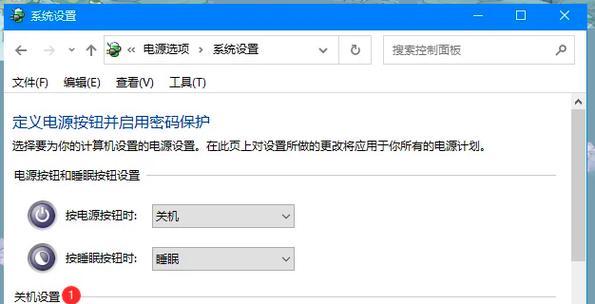
三、睡眠与休眠模式
3.1睡眠模式
睡眠模式是Windows系统提供的一种省电模式。在不使用笔记本电脑时,可以选择让电脑进入睡眠状态。这种方式下,电脑将关闭大部分硬件功能,但保持对键盘和鼠标等输入设备的响应,适合短暂休息或离开座位时使用。
3.2休眠模式
休眠模式则更为彻底,它会将当前打开的程序和文件保存在硬盘上,然后关闭所有硬件电源。当你再次启动电脑时,可以快速恢复到离开时的工作状态。这是一种比较推荐的晚上离场关机方式。
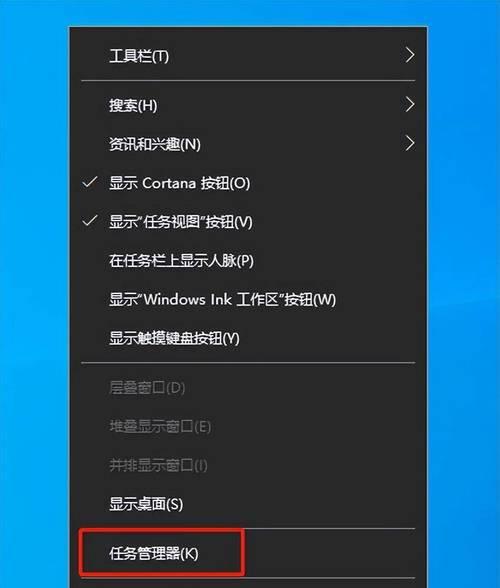
四、最佳关机流程
4.1关闭所有程序
在关机之前,确保关闭所有正在运行的程序和文件。可以通过任务管理器查看并结束不必要的进程。
4.2保存数据
确保所有的数据都已经保存,特别是对于那些没有设置自动保存功能的应用程序。
4.3关机或重启
选择开始菜单中的“电源”按钮,根据需要选择关机或重启。如果选择睡眠或休眠,记得调整电源设置确保符合您的需求。
4.4硬件注意事项
如果笔记本电脑支持快速启动功能,可以在电源选项中进行设置。但在某些情况下,如果系统更新或出现其他问题,可以尝试在关机时禁用快速启动功能。
五、常见问题解答
5.1关机过程中系统提示更新怎么办?
当系统提示进行更新时,建议您先完成更新操作再关机。这样可以避免更新未完成导致的系统不稳定或其他潜在问题。
5.2笔记本电脑关机后还亮灯是什么情况?
如果在关机后发现指示灯还亮,可能是有部分硬件没有完全关闭或者电源适配器的待机功能仍在运行。建议检查电源管理设置,确保所有硬件都已进入休眠状态。
5.3笔记本电脑长时间不使用,需要做哪些维护?
长时间不使用笔记本电脑时,除了选择合适的关机模式,还可以拔掉电源适配器,避免电池长时间处于充电状态。同时,保持电脑干燥清洁,以防硬件损坏。
六、
选择正确的笔记本电脑关机方式,可以有效保护您的硬件设备,延长使用寿命,确保数据安全。无论选择传统关机方式,还是选择睡眠、休眠模式,重要的是养成良好的使用习惯。每晚关机前,检查是否有重要文件未保存,并确保没有程序仍在运行,为您的电脑提供充分的休息时间。这样,您的笔记本电脑就能随时以最佳状态迎接您的使用需求。